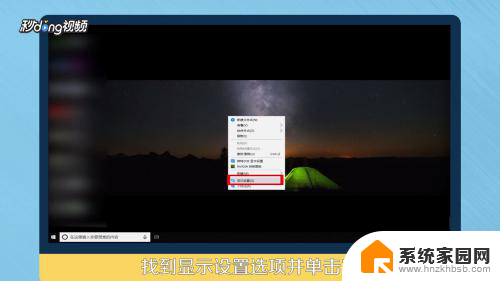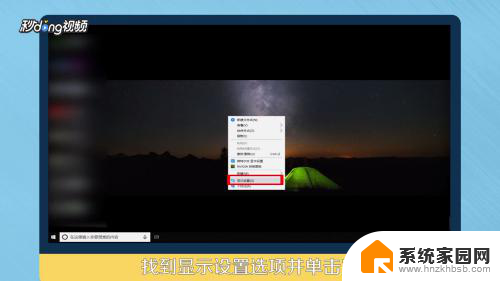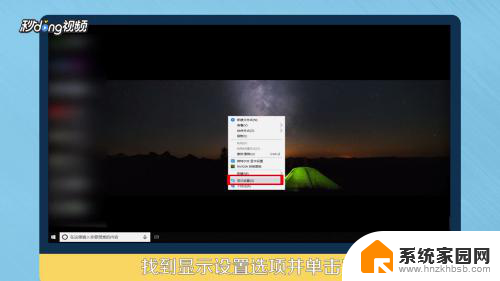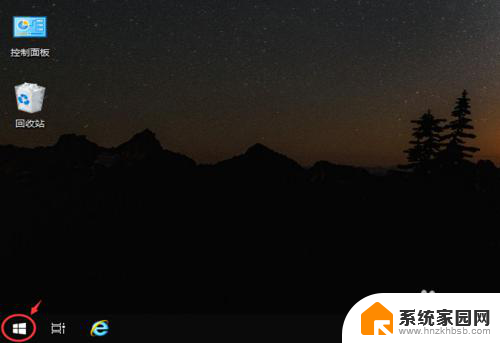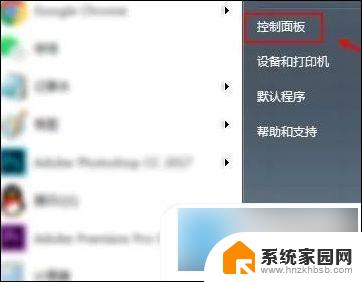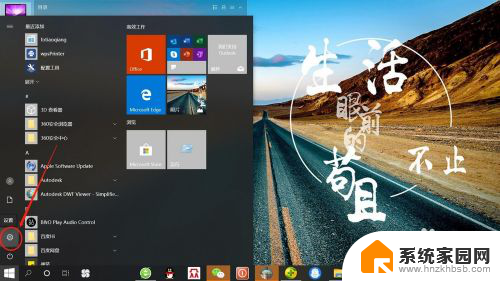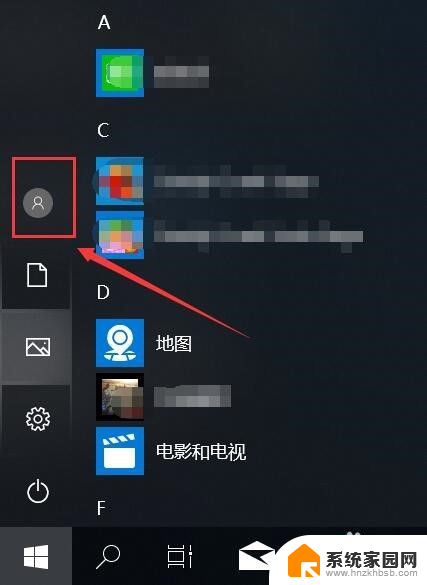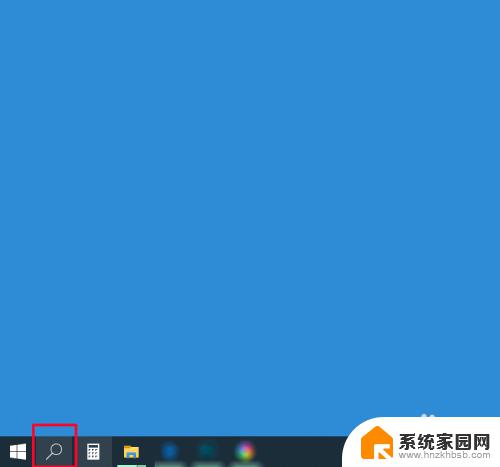电脑上的锁屏怎么设置 win10怎么设置电脑锁屏超时时间
更新时间:2023-11-15 17:51:31作者:xiaoliu
电脑上的锁屏怎么设置,电脑上的锁屏设置是我们日常使用中常常遇到的问题之一,在Win10系统中,设置电脑锁屏超时时间可以帮助我们更好地管理电脑的安全与节能。通过设置锁屏超时时间,可以确保在一段时间内没有操作的情况下,电脑会自动进入锁屏状态,保护个人隐私和信息安全。如何设置Win10的电脑锁屏超时时间呢?接下来我们将详细介绍。
方法如下:
1.首先点击左下角的田字开始按钮,弹出菜单,找到一个小齿轮图标,系统设置都在这个里面哦~
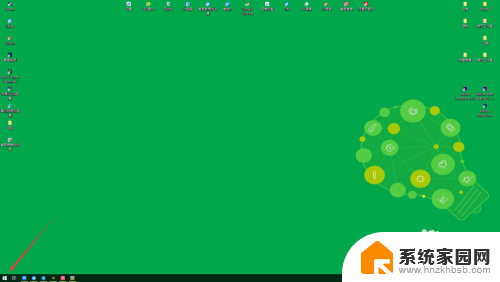
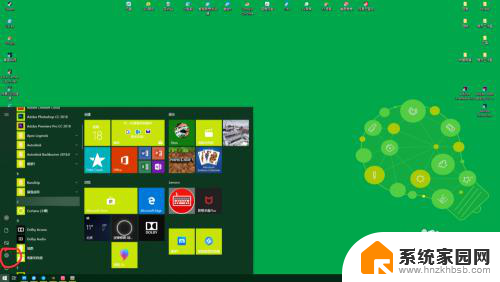
2.点击小齿轮,进入系统设置界面。可以看到很多设置分类,锁屏属于个性化设置,所以找到个性化,可以看到这里有锁屏设置哦。
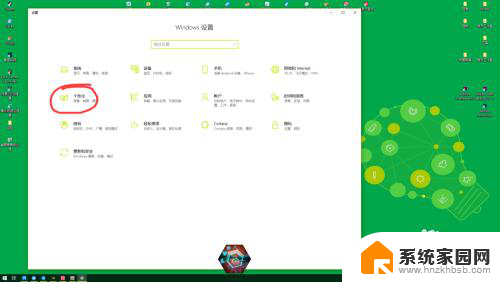
3.点击进入个性化,点击锁屏设置。
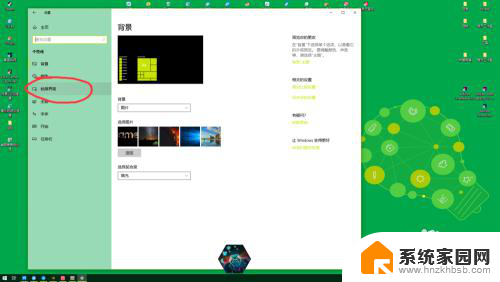
4.进入锁屏设置,我们可以看到这里可以设置锁屏的背景图片。不仅可以设置图片,还可以在锁屏界面增加别的信息元素哦~可以根据自己的喜好来添加。
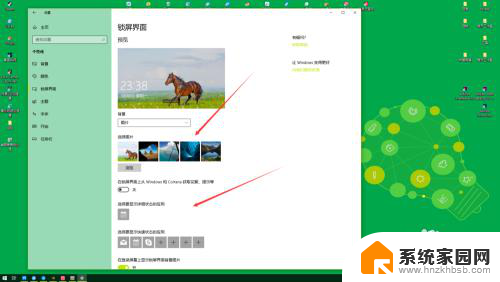
5.拉到最下端可以看到屏幕保护设置,点击打开屏幕保护。即可设置静止不动时屏幕自动保护的播放信息。
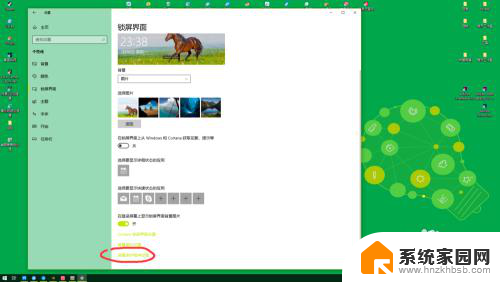
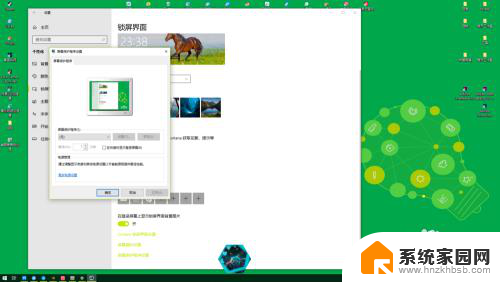
以上是电脑上锁屏设置的全部内容,如果需要的话,用户可以按照步骤进行操作,希望对大家有所帮助。